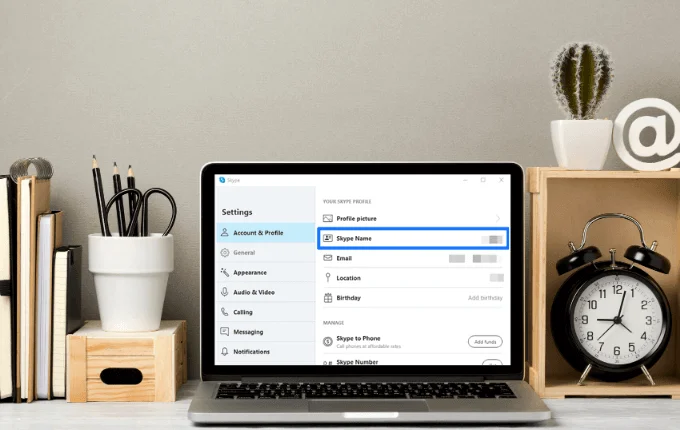Cách thay đổi tên Skype của bạn
Mặc dù bạn có thể thay đổi tên người dùng của mình trên các nền tảng trực tuyến khác, nhưng Skype không cho phép bạn thay đổi nó. Tuy nhiên, có những tùy chọn khác mà bạn có thể sử dụng để thay đổi tên Skype của mình.
Ở giai đoạn đăng ký, Skype cho phép bạn sử dụng địa chỉ email hoặc số điện thoại của mình. Nếu bạn đăng nhập bằng số điện thoại hoặc địa chỉ email thay vì tên Skype, thì tài khoản Microsoft bạn có là tài khoản Microsoft, không phải tên Skype.
Tuy nhiên, bạn có thể đăng nhập bằng tên và mật khẩu Skype của mình, đó là lý do tại sao bạn cần chọn một tên dễ nhớ và duy nhất đối với bạn.
Hãy làm theo để tìm ra các tùy chọn bạn có thể sử dụng để thay đổi tên Skype của mình.
Nội dung bài viết
Tên Skype là gì?
Tên Skype hoặc ID Skype của bạn là tên người dùng bạn đã tạo vào lần đầu tiên tham gia Skype, không phải là số điện thoại hoặc địa chỉ email của bạn.
Trước khi Microsoft mua lại Skype vào năm 2011, người dùng có thể tạo một tài khoản Skype mới với tên Skype do người dùng chọn. Người dùng đã đăng ký tài khoản Skype trước khi mua lại năm 2011 có tên người dùng không dựa trên email với xử lý @name, cũng không thể thay đổi được.
Sau khi mua lại, tên hoặc xử lý Skype mà bạn thấy sẽ có dạng trực tiếp:Tên, trong đó tên là tên người dùng của bạn hoặc phần đầu tiên của địa chỉ email bạn sử dụng để đăng nhập vào Skype.

Điều này là do các yêu cầu đã được sửa đổi, vì vậy bạn sẽ cần có tài khoản Microsoft để đăng ký Skype. Do đó, bạn chỉ có thể thay đổi tên Skype của mình bằng cách thay đổi địa chỉ email được liên kết với tài khoản Microsoft và hồ sơ Skype của bạn.
Ví dụ: nếu email của bạn là [email protected], thì tên Skype của bạn sẽ đọc là sống: spoil, không phải định dạng @spoiledsly trước đó. Bạn có thể sử dụng điều này khi bạn muốn chia sẻ tên Skype của mình với các liên hệ của mình thay vì tiết lộ địa chỉ email đầy đủ của bạn.
Nếu bạn sử dụng số điện thoại của mình để tạo tài khoản, tay cầm của bạn sẽ ở dạng trực tiếp: ký tự chữ và số.
Điều này cũng hữu ích khi bạn tìm kiếm người dùng mới. Bạn có thể sử dụng địa chỉ email hoặc số điện thoại của họ, mặc dù tìm kiếm trực tiếp: tên người dùng cũng hoạt động.
- Để tìm tên Skype của bạn, hãy nhấn hoặc bấm vào ảnh đại diện.
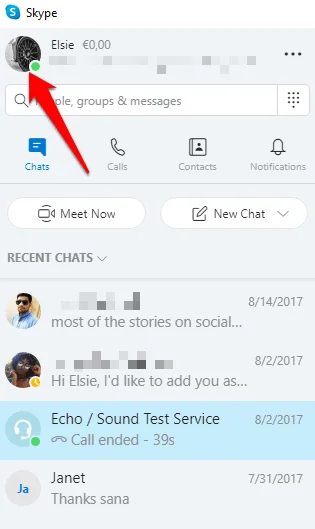
- Trong cửa sổ bật lên, bạn sẽ thấy các chi tiết tài khoản Skype của mình như Tên Skype, email, vị trí và ngày sinh của bạn nếu bạn đã nhập bất kỳ chi tiết nào trong số này. Nếu bạn muốn xem thêm thông tin, hãy nhấp hoặc nhấn vào ba dấu chấm ở bên phải ảnh hồ sơ của bạn.
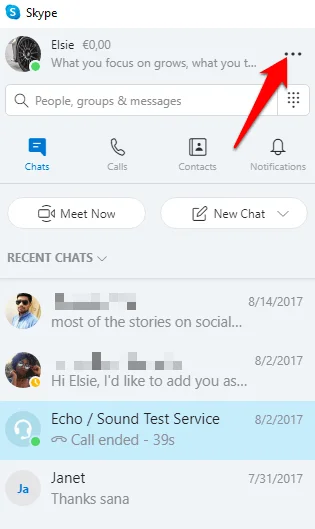
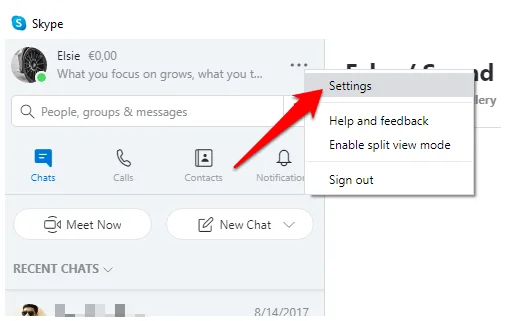
Tại sao tôi không thể thay đổi tên Skype của mình?
Tên người dùng Skype của bạn là tên tài khoản của bạn, thường bắt đầu bằng trực tiếp (tên người dùng) và điều này không thể thay đổi vì nó được tạo dựa trên email bạn sử dụng.
Tùy chọn duy nhất bạn có là thay đổi tên hiển thị của tài khoản và các chi tiết khác chứ không phải tên Skype của bạn.
Tuy nhiên, bạn có thể tạo một tài khoản Microsoft mới để sử dụng trên Skype, mặc dù điều này có nghĩa là xóa tất cả các liên hệ của bạn vì nó sẽ không đồng bộ hóa hoặc di chuyển danh bạ và lịch sử trò chuyện của bạn trên tài khoản Skype cũ.

Nếu bạn chọn theo cách đó, hãy tạo một tài khoản email mà bạn muốn sử dụng làm tên người dùng Skype của mình và luôn đăng nhập bằng thông tin đăng nhập của tài khoản bạn muốn sử dụng.
Bạn có thể thiết lập nhiều tài khoản, nhưng thách thức nằm ở việc đảm bảo bạn đăng nhập chính xác cho từng tài khoản và bạn quản lý từng tài khoản riêng lẻ.
Cách thay đổi tên hiển thị Skype
Nếu bạn vẫn muốn sử dụng cùng một tài khoản Skype, thay vì tạo một tài khoản mới chỉ để lấy tên người dùng bạn muốn, bạn có thể thay đổi tên hiển thị của mình.
- Để thực hiện việc này, hãy khởi chạy Skype và nhấp hoặc nhấn vào ảnh hồ sơ của bạn.
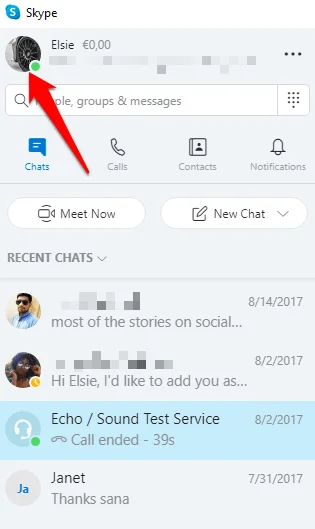
- Nhấp hoặc nhấn Hồ sơ Skype trong cửa sổ bật lên.
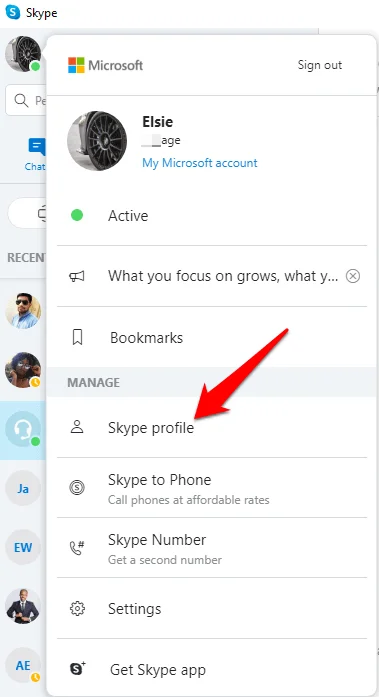
- Tiếp theo, chọn Biên tập (hiển thị dưới dạng biểu tượng bút chì)
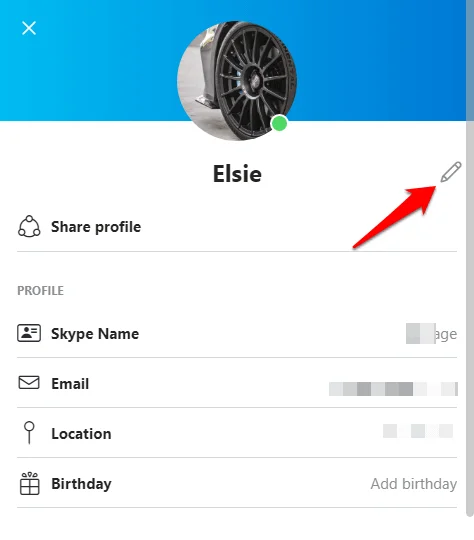
- Cập nhật tên hiển thị trên hồ sơ Skype của bạn. Nhấp hoặc nhấn vào đánh dấu để lưu các thay đổi của bạn. Bạn có thể thay đổi tên hiển thị bất cứ lúc nào và bao nhiêu lần tùy ý, nhưng cần một thời gian để cập nhật và hiển thị trên hồ sơ của bạn.
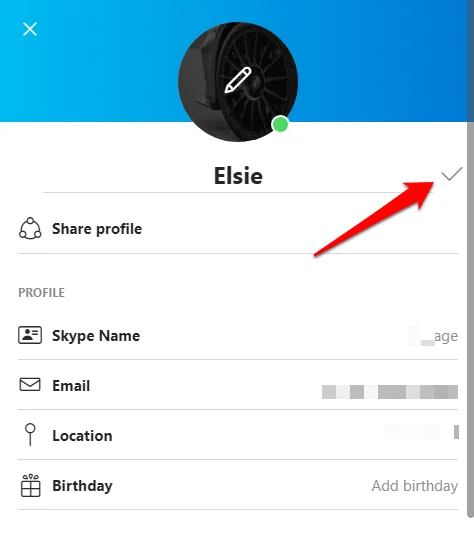
Tôi có thể thay đổi tên Skype trên các thiết bị khác nhau không?
Cho dù bạn đang sử dụng Skype trên Windows, Mac, Android hay iOS, không có cách nào để thay đổi tên Skype, nhưng bạn có thể thay đổi tên hiển thị của mình trên các thiết bị khác nhau.
Windows và Mac
- Để thay đổi tên hiển thị của bạn trên PC Windows hoặc Mac, hãy mở Skype và nhấp vào ảnh hồ sơ hoặc tên hiển thị của bạn ở phía trên bên trái của màn hình.
- Nhấp chuột Hồ sơ Skype.
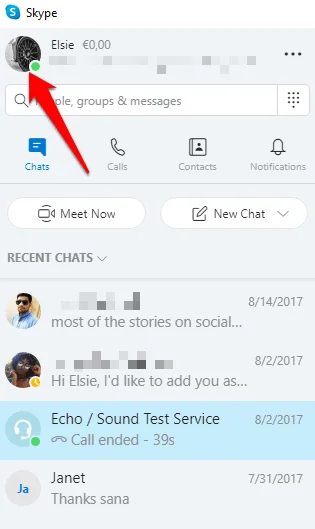
- Nhấn vào Biên tập bên cạnh tên hiển thị của bạn.
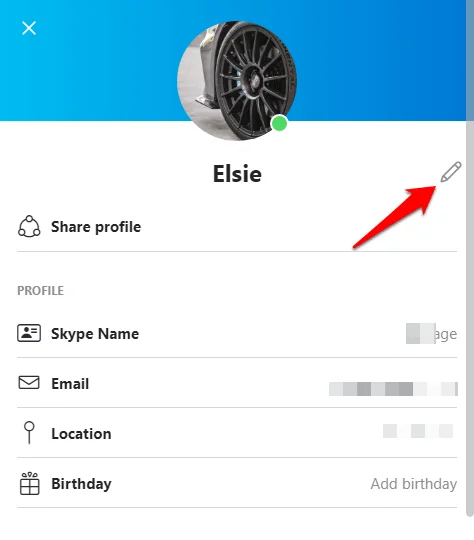
- Nhấp vào dấu kiểm ở bên phải hộp văn bản của tên hiển thị của bạn để hoàn tất quá trình.
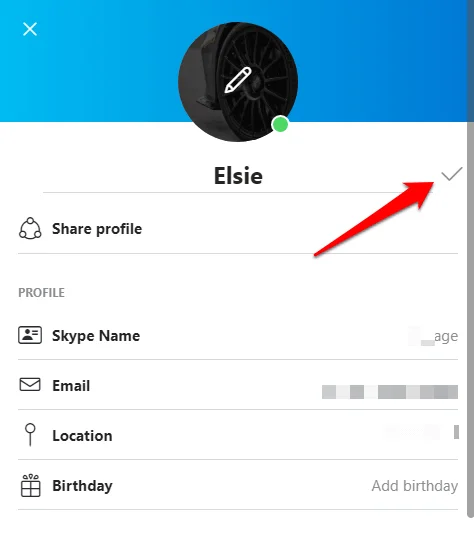
Thay đổi Skype trên di động (Android / iPhone)
- Để làm điều này, hãy mở Ứng dụng Skype trên điện thoại thông minh của bạn và nhấn vào Ảnh hồ sơ Skype ở trên cùng.
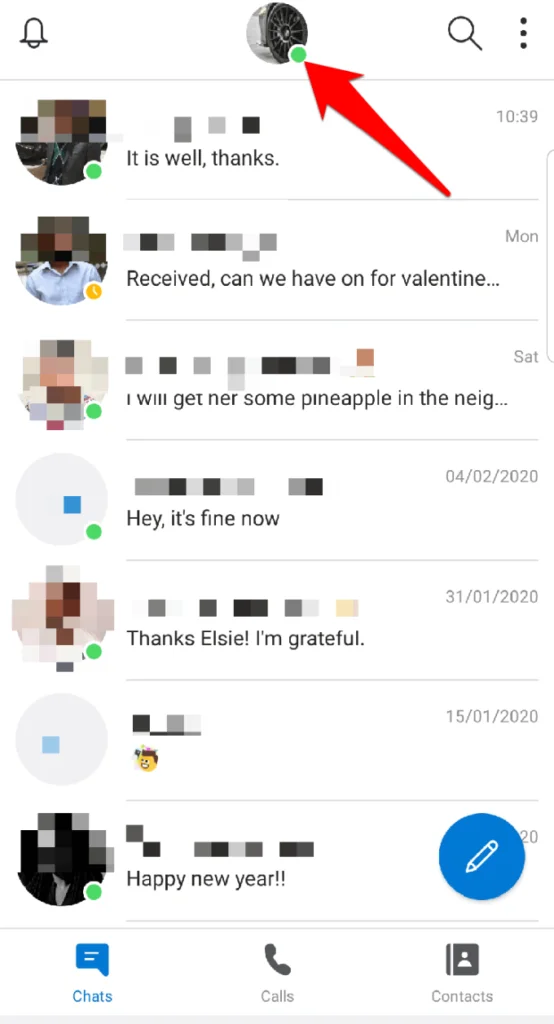

- Tiếp theo, nhấn vào tên hiển thị Skype của bạn hoặc nhấn vào Biên tập biểu tượng bên cạnh nó.

- Nhập tên mới bạn muốn được hiển thị.
- Nhấn vào Làm xong trên bàn phím điện thoại thông minh của bạn hoặc chạm vào đánh dấu ở bên phải tên hiển thị của bạn để lưu các thay đổi.
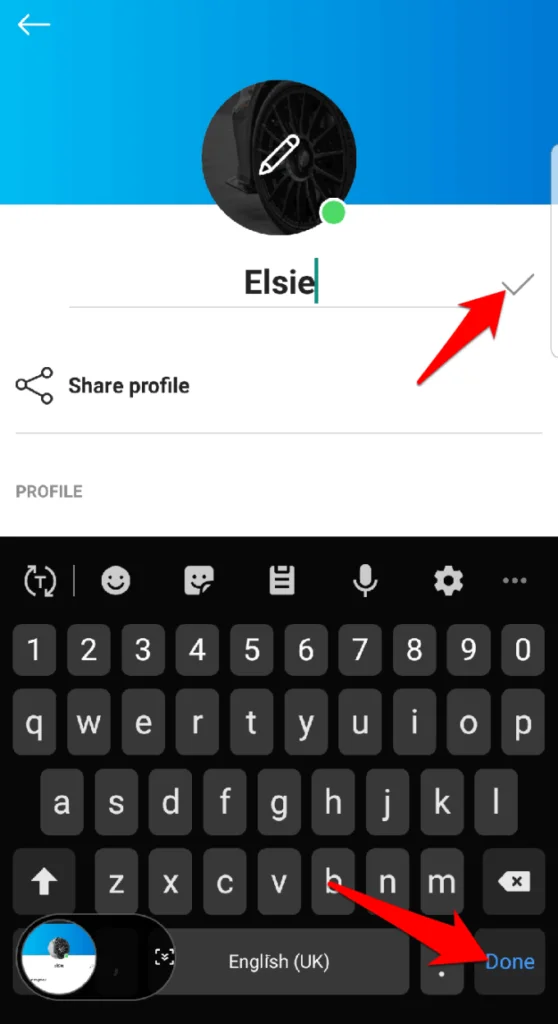
- Nếu bạn đang sử dụng iPad, hãy đăng nhập Skype trên web và nhấp vào Chỉnh sửa hồ sơ. Chạm vào tên hiển thị trên trang và đổi tên nó thành những gì bạn muốn hiển thị khi người khác nhìn thấy tên của bạn.
Skype dành cho doanh nghiệp
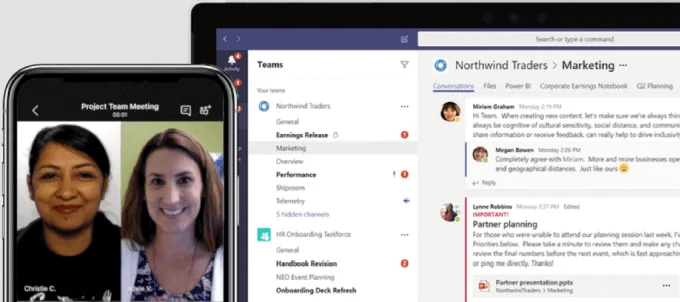
Microsoft Teams hiện là giải pháp họp trực tuyến chuyên nghiệp của Microsoft thay cho Skype for Business Online. Đó là một ứng dụng tích hợp kết hợp hội nghị truyền hình, nhắn tin tức thì, gọi điện và cộng tác tài liệu.
Nếu đang sử dụng Skype for Business, bạn không thể thay đổi tên người dùng (tên Skype) hoặc tên hiển thị của mình. Điều này là do tài khoản người dùng đã được tạo cho bạn bởi chủ nhân của bạn, người chỉ định cho mọi nhân viên một địa chỉ email để làm việc và một cái tên.
Để thay đổi tên hoặc ID Skype for Business, bạn phải liên hệ với sếp của mình hoặc người có liên quan trong bộ phận CNTT của bạn.
Thay đổi tên Skype trên web
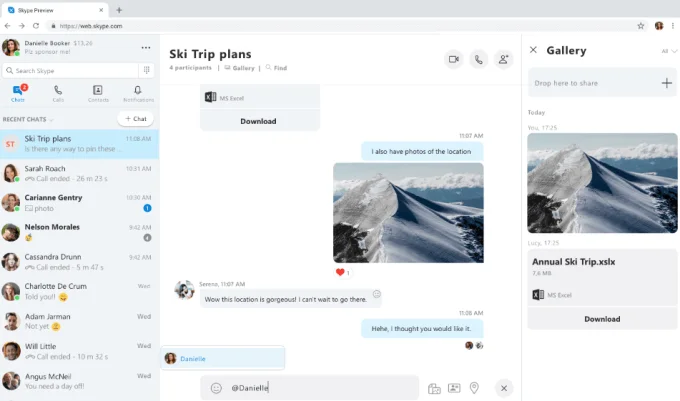
- Để thực hiện việc này, hãy đăng nhập vào Skype trên web và nhấp vào tên của bạn ở phía trên bên phải của màn hình.
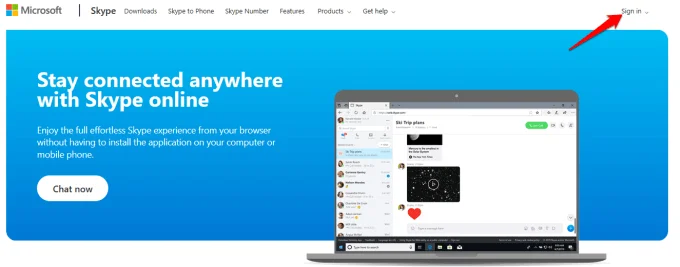
- Nhấp chuột Tài khoản của tôi trên menu thả xuống và đi tới Chi tiết liên hệ> Chỉnh sửa hồ sơ.
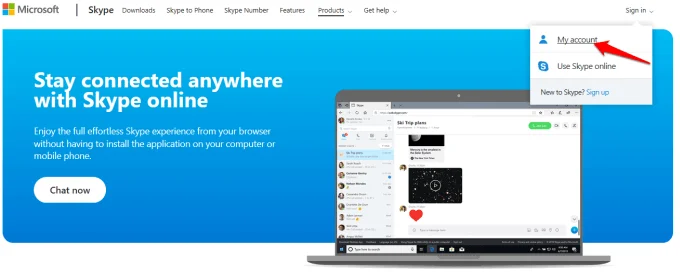
- Nhấp chuột Chỉnh sửa hồ sơ, nhập tên hiển thị mới của bạn và bấm Lưu, sau đó bấm đồng ý để xác nhận và lưu các thay đổi.
Bạn có thể thay đổi tên Skype của mình bằng các bước trên không? Chia sẻ với chúng tôi trong một bình luận bên dưới.